Wenn Ihre Feeddatei bereit ist, hosten Sie sie an einem sicheren Speicherort. Google ruft den Feed regelmäßig ab, in der Regel einmal täglich, um Ihre Inhalte immer auf dem neuesten Stand zu halten. Teilen Sie Ihrem Google-Ansprechpartner die Hostingdetails und die beste Zeit mit, um den Feed von Ihrem gehosteten Speicherort abzurufen.
Empfehlungen für das Hosting des Feeds
Es liegt im Ermessen des Datenanbieters, wie der Feed am besten gehostet und wie er am gehosteten Speicherort strukturiert wird. Im Folgenden finden Sie jedoch einige Empfehlungen dazu, wie der Feed strukturiert sein sollte, damit er nahtlos abgerufen werden kann.
- Erstellen Sie einen Ordner mit dem Namen „latest“ (Groß- und Kleinschreibung wird nicht berücksichtigt). Achten Sie darauf, dass dieser Ordner täglich mit den JSON-Feeddateien aktualisiert wird und nur die Dateien enthält, die Google zu einem bestimmten Zeitpunkt für den Tag abrufen soll.
- Erstellen Sie keine Unterordner im neuesten Ordner. Die Hierarchie sollte flach sein, d.h. alle JSON-Dateien sollten sich direkt im Ordner „latest“ befinden.
- Optional können Sie den Feed der letzten 30 Tage in Ordnern mit dem Namen „Datum-Uhrzeit“ speichern. Das kann nützlich sein, wenn Sie ein Problem mit der vorherigen Version des Feeds beheben oder zuvor bereitgestellte Metadaten aufrufen möchten. Google verwendet diese Ordner in keiner Weise.
- Der Ordner „latest“ darf zu keinem Zeitpunkt Dateien mit einer Größe von 0 KB oder leere Dateien enthalten.
- Achten Sie darauf, dass Google immer auf den Ordner „latest“ zugreifen kann, damit die Dateien nahtlos abgerufen werden können.
- Falls Google einen Staging-Feed anfordert, müssen Sie einen separaten Ordner zum Hosten des Staging-Feeds erstellen. Wenn die Hierarchie für den Produktionsfeed beispielsweise ../latest/ lautet, können Sie eine andere Hierarchie für den Staging-Feed erstellen, z. B. ../staging/latest/.
Hostingmethoden
In der folgenden Tabelle sind die unterstützten Feed-Hosting-Methoden und die Details aufgeführt, die Sie an Google-Kundenservicemitarbeiter weitergeben müssen.
| Methode | Erforderliche Angaben | Authentifizierungsunterstützung |
| Google Cloud Storage (GCS) |
|
|
| HTTPS |
|
|
| SFTP |
|
|
| AWS S3 |
|
|
Nachdem Sie Ihre Feeddatei(en) mit einer der oben genannten Methoden hochgeladen haben, wenden Sie sich an das Media Actions-Team, um Ihre Feeddatei(en) überprüfen zu lassen.
Feed in Google Cloud Storage hosten
Im Folgenden wird gezeigt, wie Sie eine Feeddatei in Google Cloud Storage hochladen:
Melden Sie sich in der Google Cloud Console an und klicken Sie auf das Drop-down-Menü Projekt auswählen.

Klicken Sie im Pop-up-Fenster auf NEUES PROJEKT.

Geben Sie einen Namen für das neue Projekt ein und klicken Sie auf ERSTELLEN.
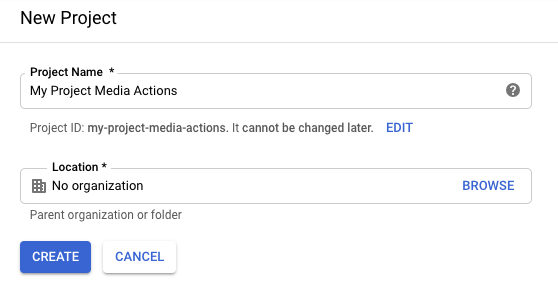
Klicken Sie im Navigationsmenü auf Speicher > Browser.
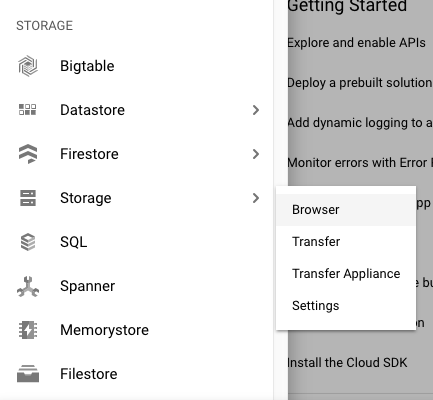
Wenn Sie sich noch nicht für Google Cloud Storage registriert haben, klicken Sie auf Jetzt kostenlos testen, um den kostenlosen Testzeitraum zu starten. Du bezahlst für diesen Dienst erst, wenn Kosten angefallen sind.

Aktualisieren Sie nach der Registrierung für eine kostenlose Testversion den Browser, um den Bildschirm zu aktualisieren.
Klicken Sie auf Bucket erstellen.
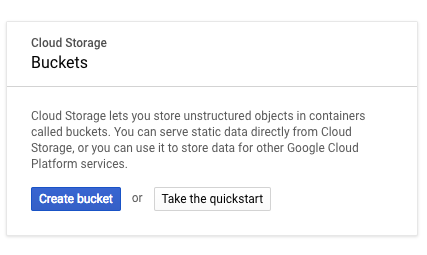
Geben Sie einen Namen für den Bucket ein und klicken Sie auf Erstellen.
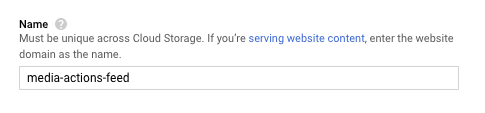
Klicken Sie auf der Seite „Bucket-Details“ auf Dateien hochladen.
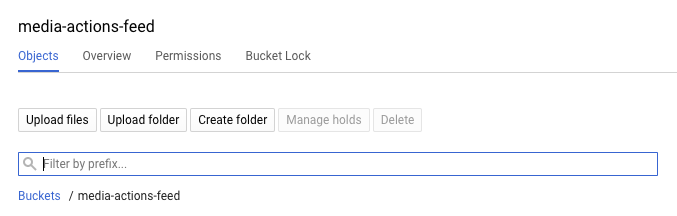
Laden Sie Ihre Feeddatei hoch.

Klicken Sie auf der Seite „Bucket-Details“ auf Berechtigungen.
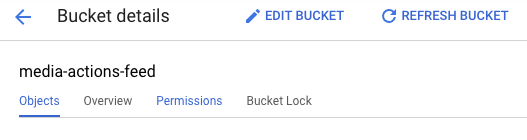
Klicken Sie auf Mitglieder hinzufügen.
Geben Sie im Feld Neue Mitglieder die folgende E-Mail-Adresse ein:
088794101-100000002-account@partnercontent.gserviceaccount.comWählen Sie im Drop-down-Menü Storage-Objekt-Betrachter aus und klicken Sie auf Speichern.
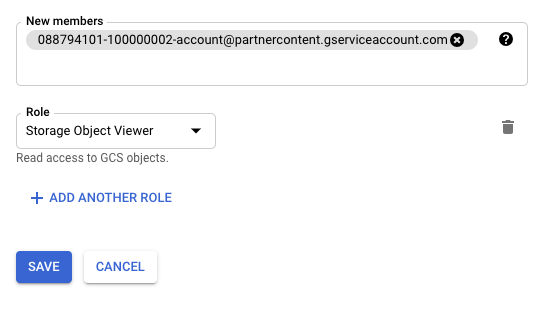
Nachdem Sie Ihre Feeddatei in ein Hostsystem hochgeladen haben, wenden Sie sich an das Media Actions-Team, damit es Ihre Feeddatei überprüft.
